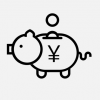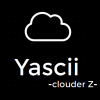Voyager 14.04 LTS インストールしてみた
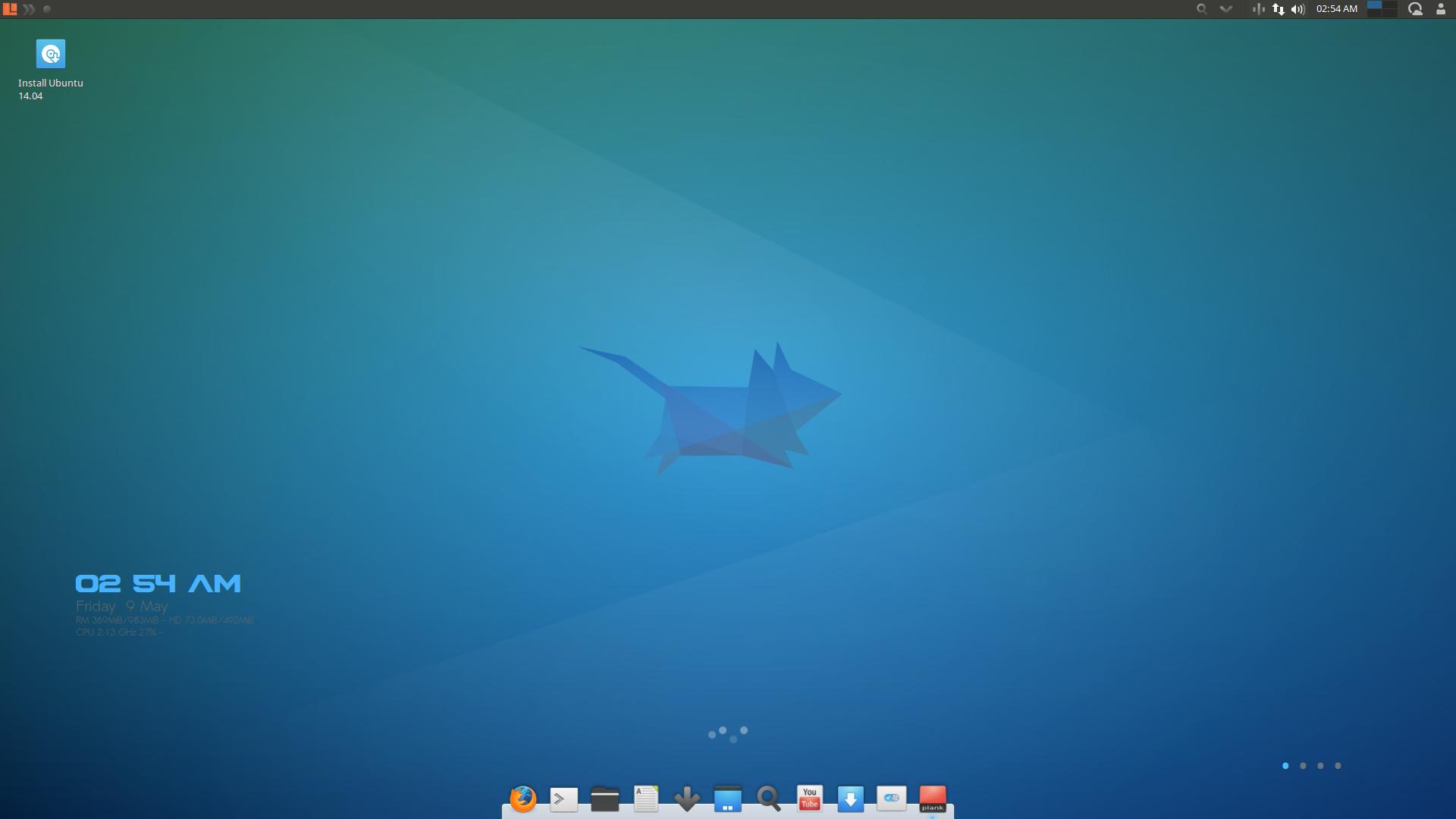
*
Linux(無料の OS)の数あるディストリビューションの中から Sugar Moon の管理人さんイチオシの Voyager 14.04 LTS をハードディスクにインストールしてみました。
今回は 64bit 版を採用。
イチオシの理由は速度(軽快)、安定性(堅牢)、カスタマイズ性(種類豊富、限界が高い)だそうです。
インストールしたマシン
マシンはヤフオクで 1350円 でゲットした DELL Optiplex745 (Ultra small form factor)です。
以下のようなスペック。
- CPU:Core2Duo 6400 / 2.13GHz
- メモリ:1GB
- HDD:80GB
- ドライブ:DVD-ROM
メモリをもう 1GB 増設すると BIOS で 3GB と表示される(1+1=3?)ので、1GB のままで使っています。^^
BIOS はアップグレード済みで、USB ブートが可能です。
インストール方法
- USB に Voyager14.04LTS(http://voyagerlive.org/ からダウンロード) の iso イメージファイルを unetbootin を使って書き込む
- マシンに USBメモリを挿して起動
- BIOS の起動メニュー(DELL の場合 F12 キー)を出して USB からブート
- USB メモリに書かれている OS の起動メニューから、インストールを選ぶか、ライブ起動してからインストールプログラムを起動
- インストールプログラムが起動するので対話的に対応
という手順になります。
途中で画面が暗くなってストップしてしまうときは、手順4 のときに TAB キーを打ってコマンドラインオプションを表示させ、その quiet splash 以下を削除してから、リターンキーを押すとうまくいくかもしれません。
DELL Optiplex745 はインテル製の内蔵グラフィックチップ(Intel Q965 Express Chipset内蔵の Intel Graphic Media Accelerator 3000)だからか、上の方法でうまくいきました。
nVidia や AMD 製グラフィックを採用したマシンでは別の手段(nomodeset オプションなど)が必要かもしれません。
インストールプログラムは通常の Ubuntu のものとほぼ同じです。
インストールが無事終了すると、再起動後に使えるようになります。
インストール直後
端末から(でなくても「アップデート」からでもいいが)、
$ sudo apt-get update
$ sudo apt-get upgrade
してシステムを最新にしてから、「言語サポート」メニューで日本語を追加し、言語リストの一番上にドラッグしてから再起動。
これで、日本語、米語、英語、仏語対応になりました。
このままでは日本語入力ができない(ibus 関係が不足しているため)と思います。
$ sudo apt-get install ibus-mozc
で、日本語がほぼ使えるようになると思います。
入力メソッドは当初 ibus-anthy になっていますが、入力メソッドのメニューで ibus-mozc を選択すればいいと思います。
ibus-mozc は WIndows マシンなどから抽出した辞書テキストから一括登録ができますし、変換精度も高いので。
インライン変換ができます。快適です。
メモリ消費量
立ち上げた時点でのメモリの消費量は 400MBを切っています。Xfce 採用なのでこんなものでしょう。
プリインストールされているアプリは軽量のもの(AbiWord、Gumeric など)がほとんどです。
重たいアプリ(LibreOffice など)をいろいろ使いたい人はメモリの増設(2GB くらいまで)をお勧めします。
*
Firefox を起動するとハングするようになったので、Synaptic マネージャーから Firefox を再インストールしましたら、直りました。
まだ使い始めて 1時間経っていませんので、感想は控えていますが、最新の OS が 1350円の中古パソコンで普通に使える。
これって、Windows×× とか Mac××とかでは考えられないでしょ。
OS が変わるからといって、パソコンを買い換える必要がほとんどなくなった私・・・
関連記事
###
関連記事
-

-
ウエスタンデジタルHDD Ultrastar 14TB フォーマット
アマゾンで買った ウエスタンデジタルのハードディスク Ultrastar 14TBをフォーマット
-

-
玄人志向 HDDスタンド USB3.0接続 KURO-DACHI/CLONE/U3 パソコンなしでHDDのまるごとコピー機能付き
玄人志向 HDDスタンド USB3.0接続 KURO-DACHI/CLONE/U
-
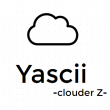
-
無料でファイル共有やメール便が使えるクラウドストレージ「ドライビー」
Drivee(ドライビー) この前、ジャストシステムのオンラインストレージサービス(有料)のイ
-
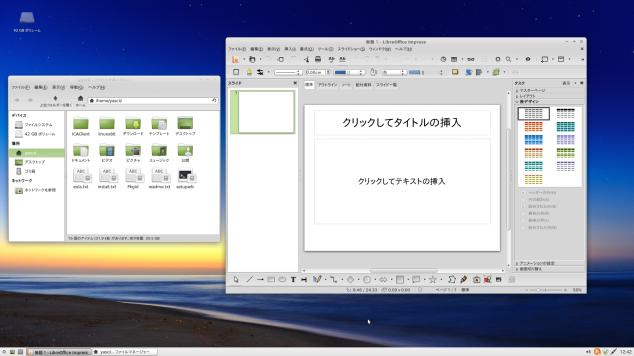
-
Centrych OS 12.04.2 / 不思議な Linux
> SugarMoon : Centrych OS 12.04.2 先週から Sug
-

-
XP でも 簡単に 4画面出力 GF-QUAD-DISP/4DVI (2)
玄人志向 グラフィックボード DVIx4 4画面出力 ファンレス GF-QU
-

-
フレッツ光ネクストへの切り替え
* 昨日、住居マンションのBフレッツマンションタイプをフレッツ光ネクストに切り替えました。
-
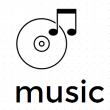
-
Winamp vs Lilith vs Foobar2000
Windows 用のミュージックプレーヤー(すべてフリーソフト)の 3強である Winamp、Lil
-
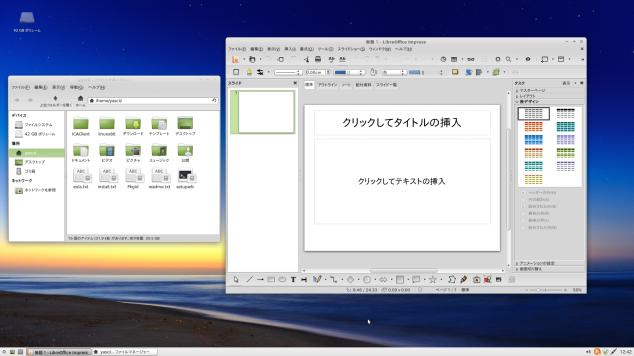
-
Chalet OS 16.04 USBメモリ にインストールしてみた
前回「Chalet OS 16.04 HDD にインストールしてみた」の続きです。 先
-

-
FUJITSU FUTRO MP702 起動
「FUJITSU FUTRO MP702 2台到着」の続きです。 Fujitsu製の